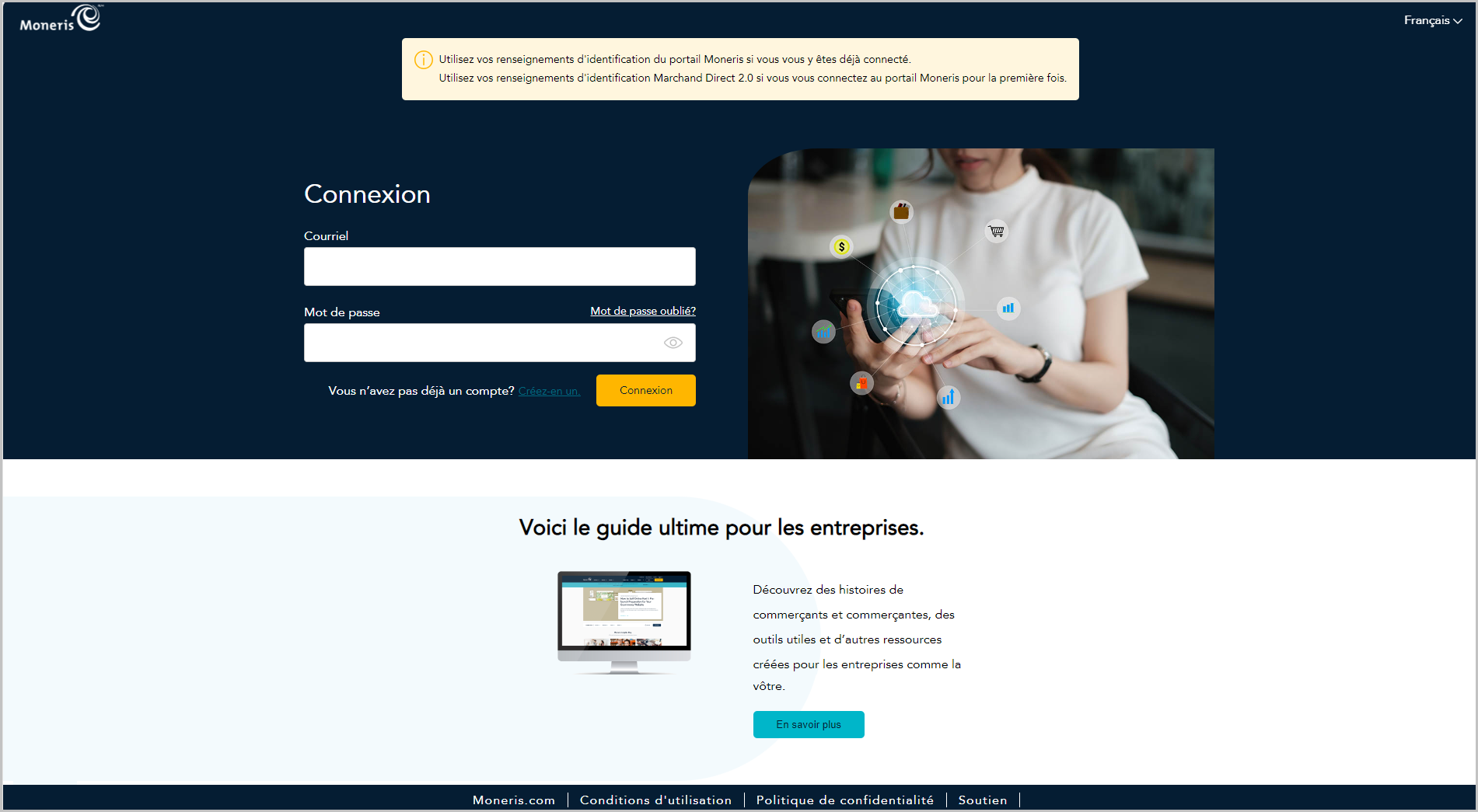
Les étapes ci-dessous décrivent comment réinitialiser votre mot de passe du portail Moneris Go.
Le titulaire principal du compte est l'utilisateur qui possède le compte marchand Moneris et les identifiants d'utilisateur du portail Moneris établis.
1. Rendez-vous sur le site https://login.moneris.com/fr-ca/login pour commencer sur la page « Connexion » du portail Moneris (illustrée ci-dessous).
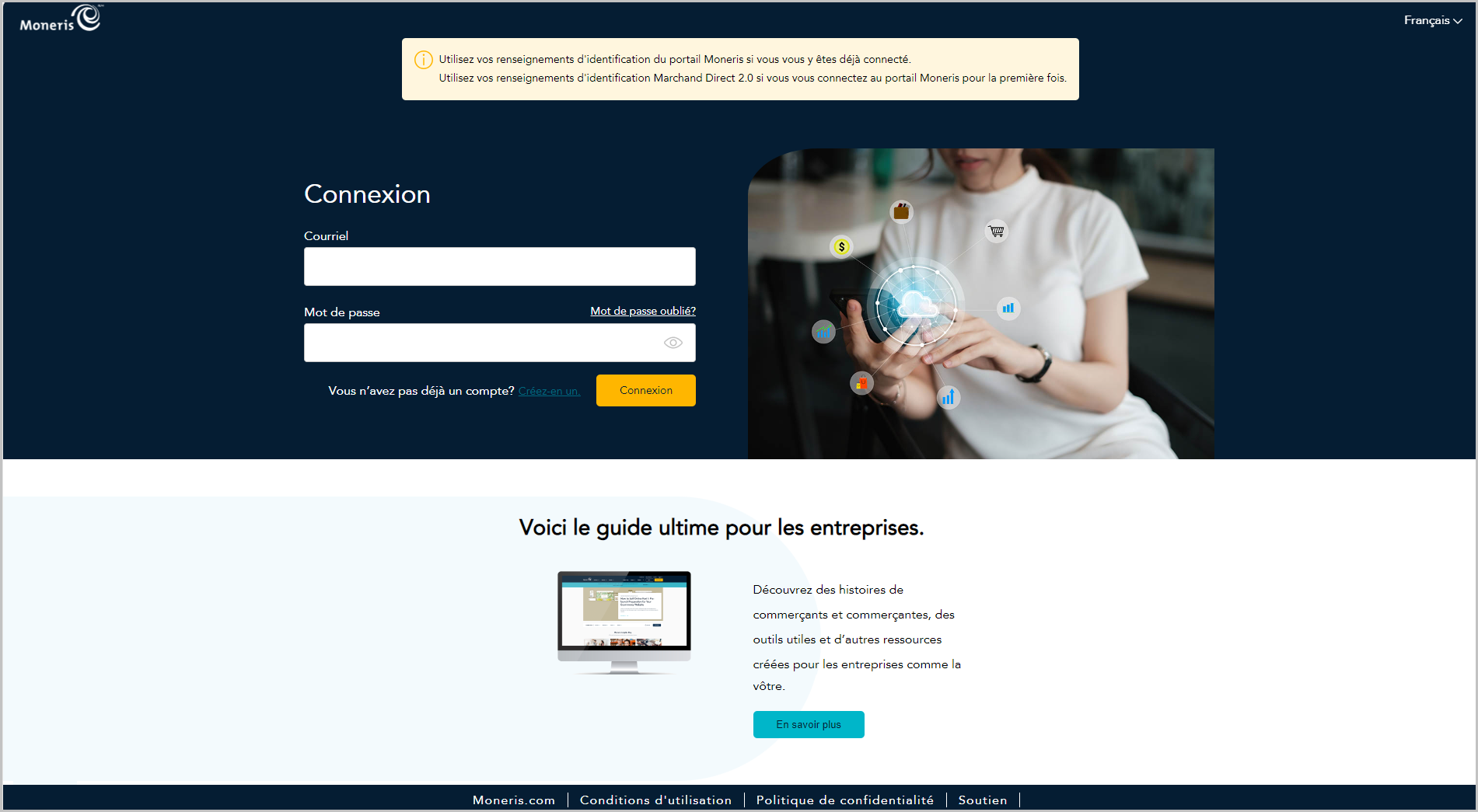
2. Cliquez sur Mot de passe oublié? et suivez les instructions pour réinitialiser votre mot de passe.
Un utilisateur non migré est un utilisateur du portail Moneris Go dont le compte n’a pas été transféré vers le portail Moneris.
Rendez-vous sur le site https://www.monerisgo.com/fr/login pour commencer sur la page « Connexion » du portail Moneris Go (illustrée ci-dessous).
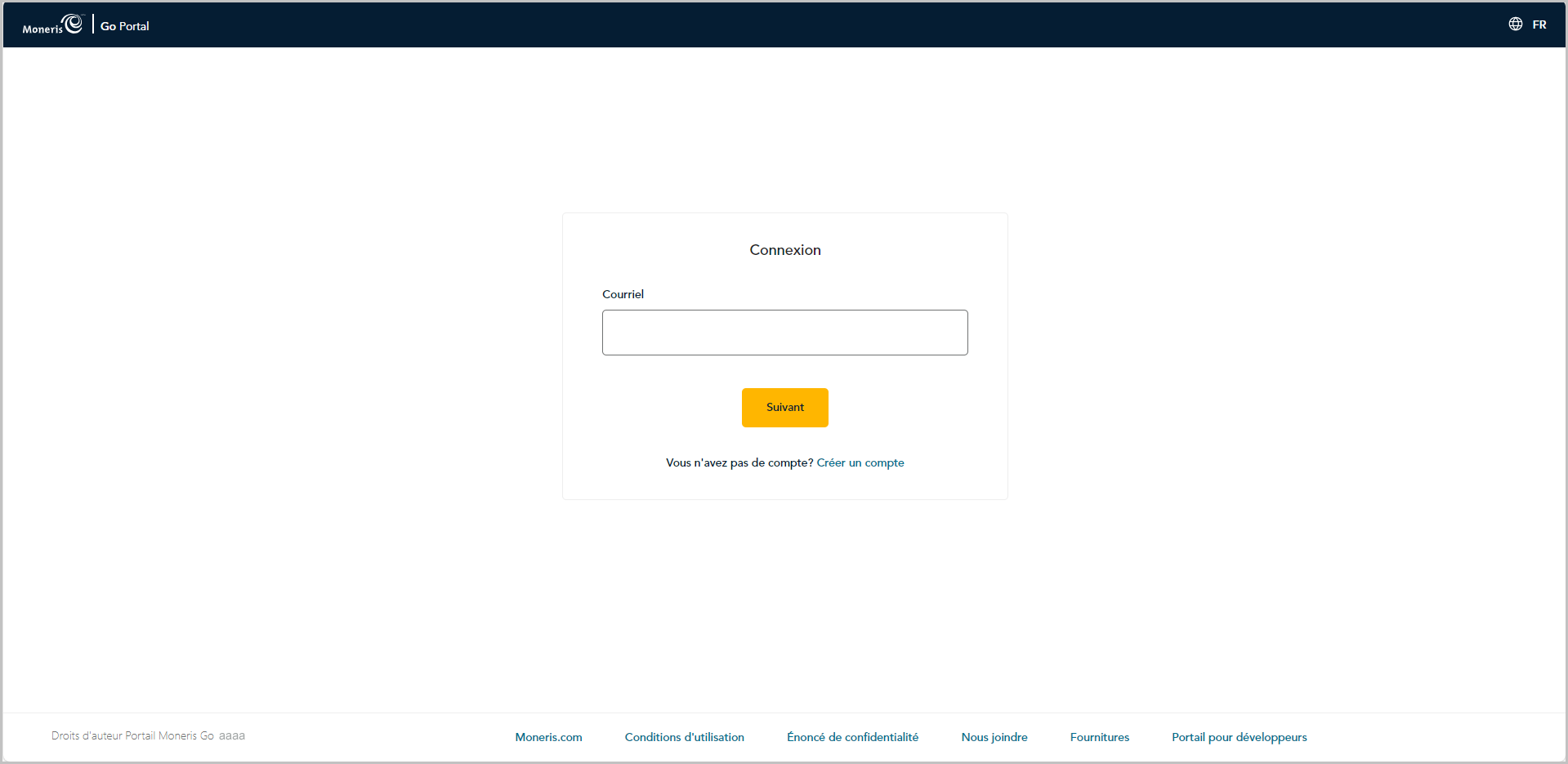
Lorsque le champ « Courriel » s'affiche (illustrée ci-dessous), cliquez sur Vous avez oublié votre mot de passe?.
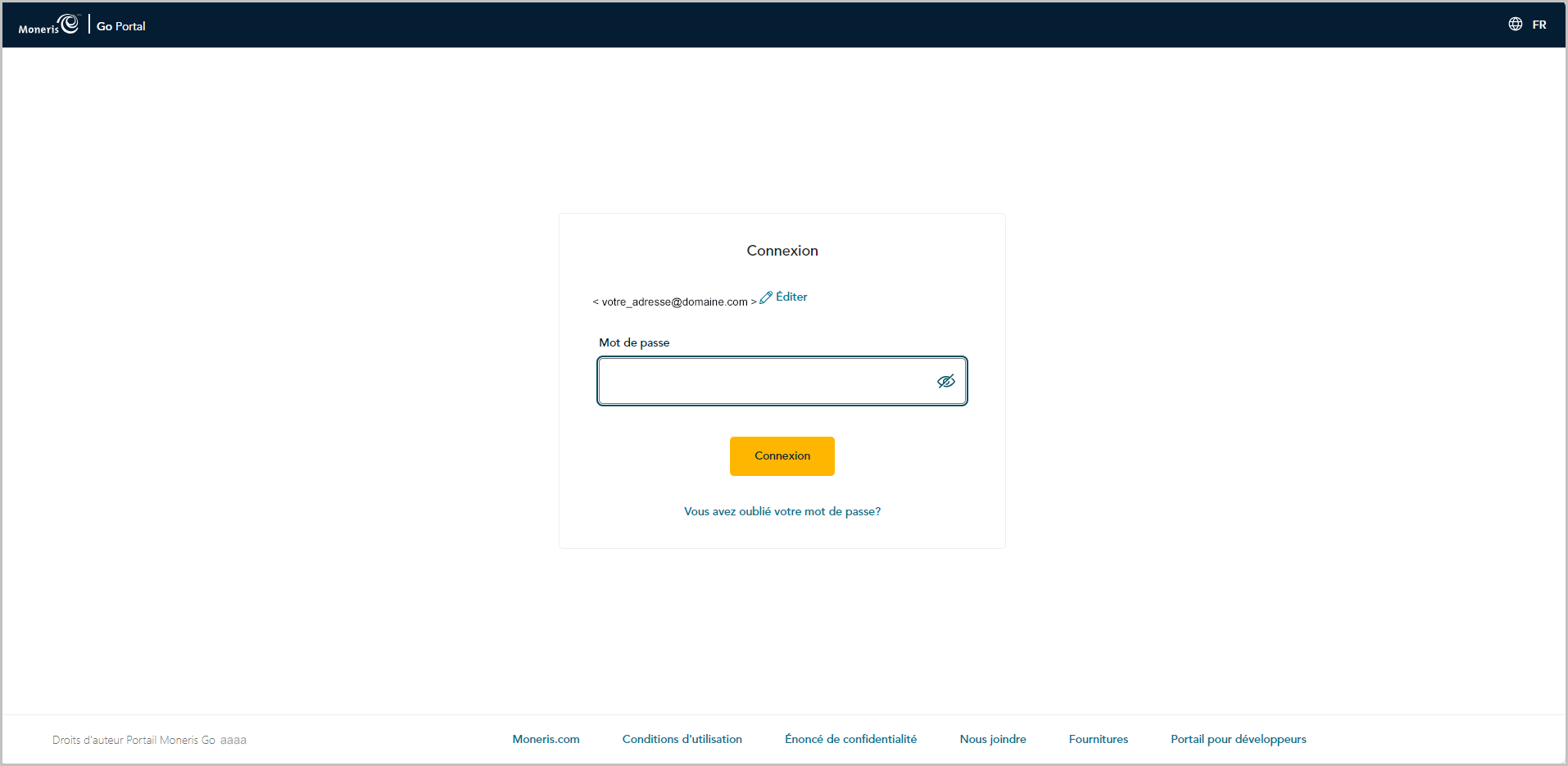
Lorsque la page « Réinitialisation du mot de passe » s’affiche (illustrée ci-dessous), faites ce qui suit :
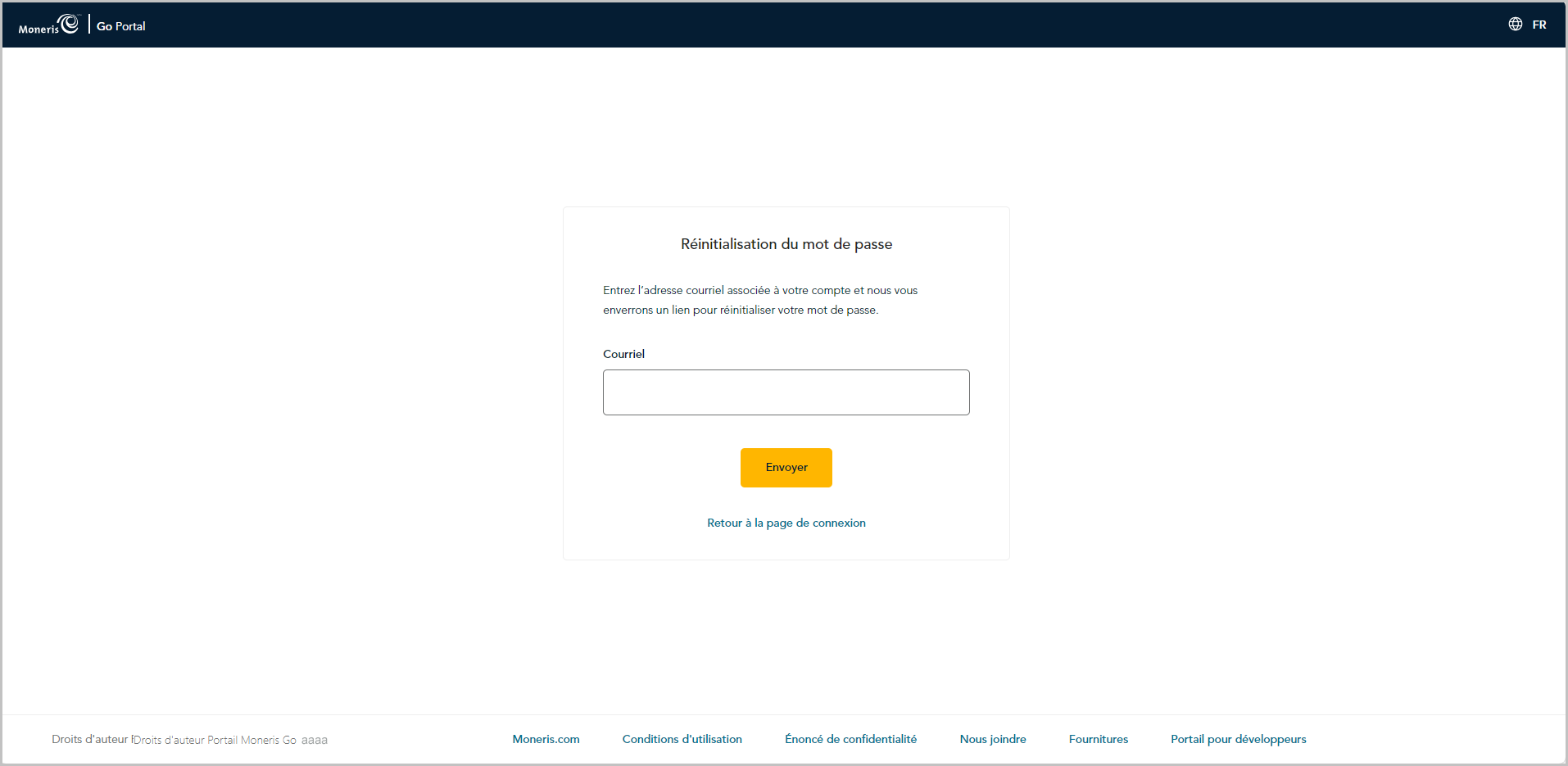
a. Dans le champ Courriel, entrez votre adresse courriel de connexion au portail Moneris Go.
b. Cliquez sur le bouton Envoyer.
Lorsque le message « Un lien a été envoyé à votre adresse courriel » s’affiche (illustré ci-dessous), vérifiez que vous avez reçu le message « Réinitialisation du mot de passe Moneris Go » dans votre boîte de réception de courriel.
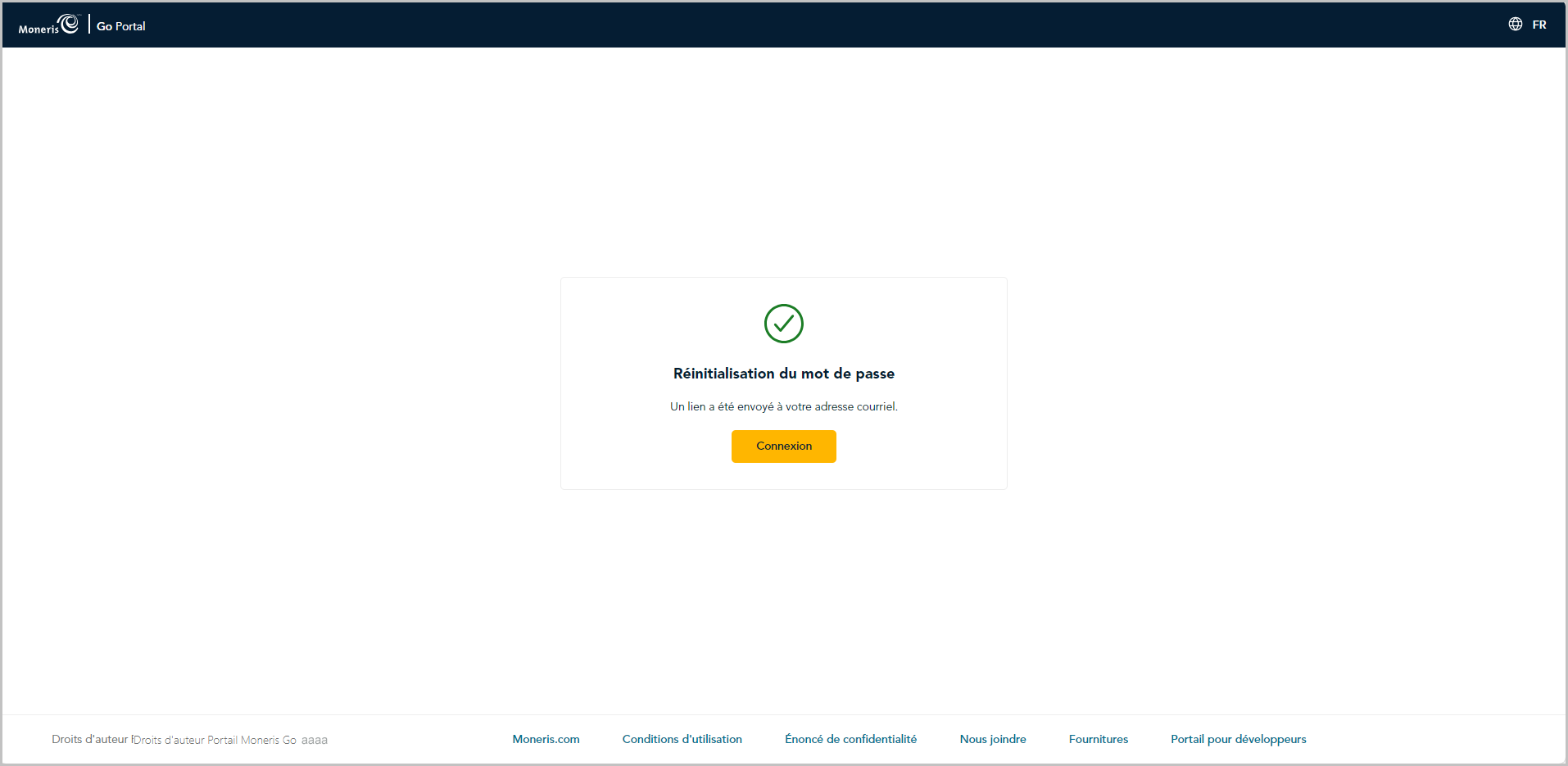
Ouvrez le courriel et cliquez sur le lien Rétablir mon mot de passe contenu dans le message.
Lorsque votre navigateur affiche les champs de réinitialisation du mot de passe sur la page « Réinitialisation du mot de passe » (illustrée ci-dessous), faites ce qui suit :
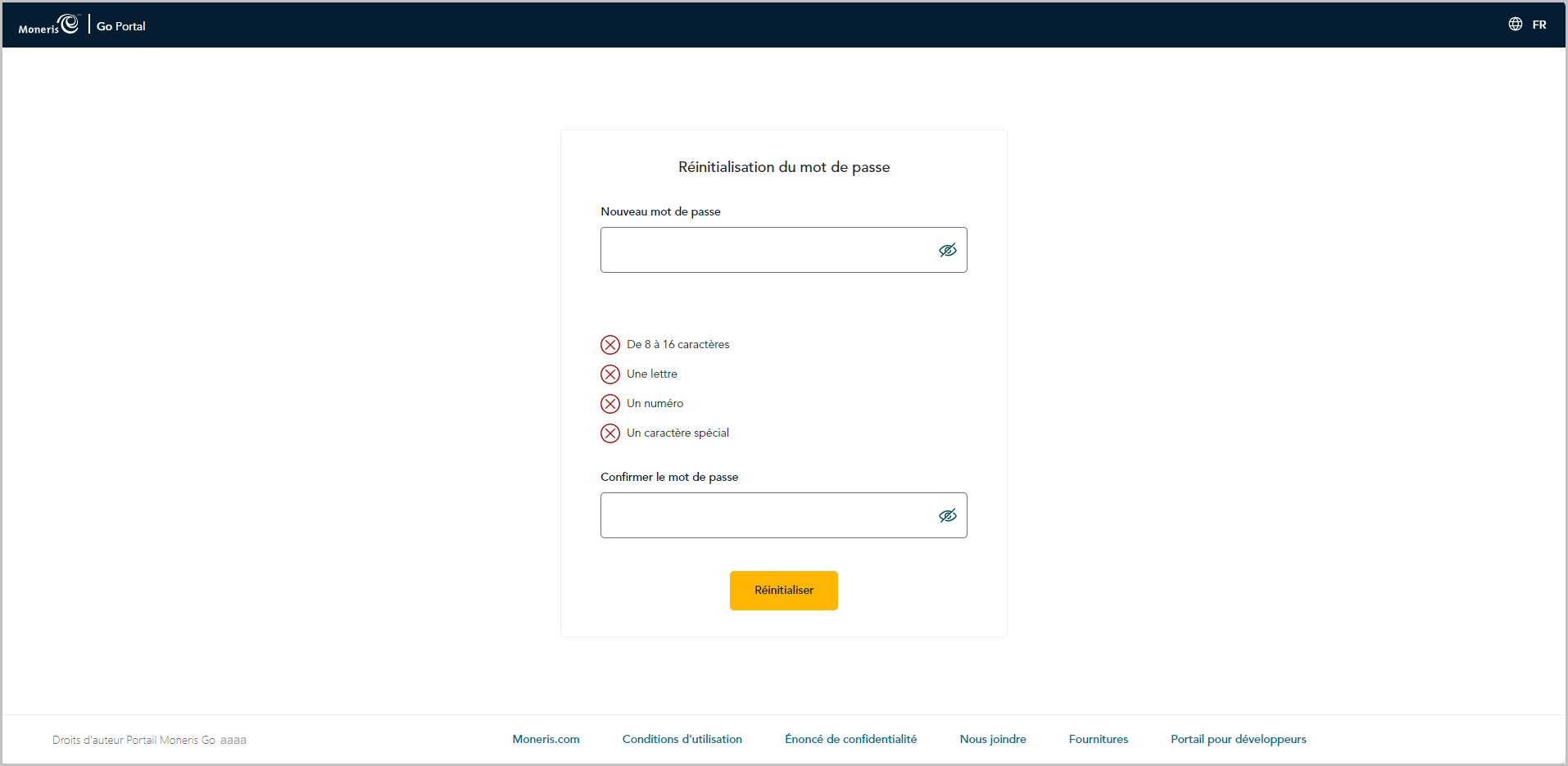
a. Dans le champ Nouveau mot de passe, inscrivez un nouveau mot de passe.
Remarque : Le mot de passe que vous créez doit être composé de 8 à 16 caractères et comprendre au moins une lettre, un chiffre et un caractère spécial. Les accents ne sont pas acceptés. Les champs de mots de passe sont sensibles à la casse.
b. Dans le champ Confirmer le mot de passe, inscrivez à nouveau votre mot de passe.
c. Cliquez sur le bouton Réinitialiser.
Lorsque le message « Mot de passe changé avec succès » s’affiche (illustrée ci-dessous), cela signifie que vous avez réinitialisé votre mot de passe avec succès.
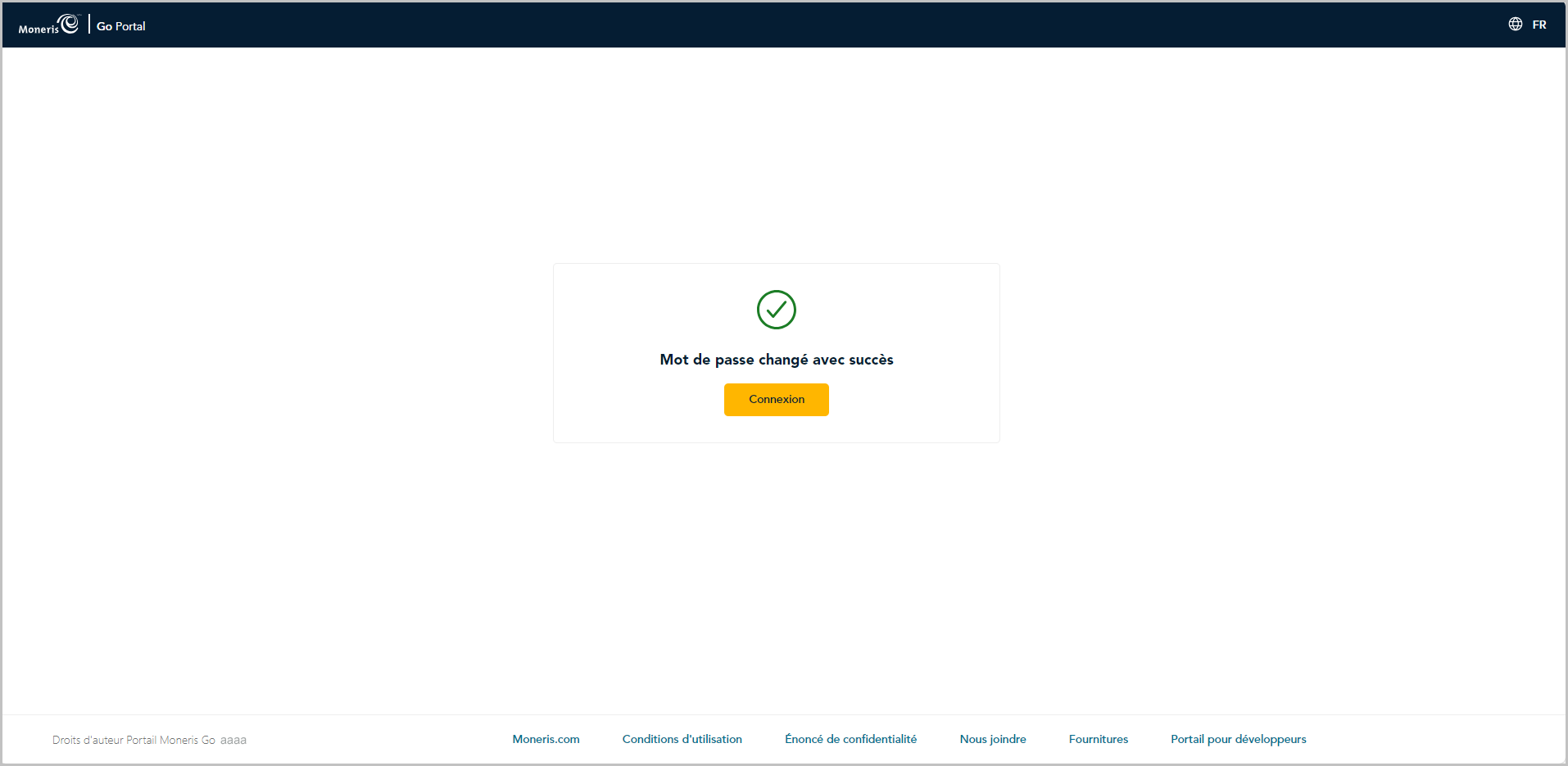
Cliquez sur le bouton Connexion pour retourner à la page « Connexion » du portail Moneris Go.
Remarque : Lors de votre prochaine ouverture de session, inscrivez votre nouveau mot de passe (voir la section Ouvrir une session sur le portail Moneris Go).